Jak zrychlit/zpomalit video pomocí Sony Vegas: Snadné pokyny k dodržení
Sony Vegas, nebo to, co nyní nazýváme Vegas Pro, je offline plnohodnotný software pro úpravu videa. Ve skutečnosti byl vyvinut pro úpravu zvuku, který se později stal NLE pro zvuk a video. Jak již bylo zmíněno, tento plně vybavený software obsahuje funkce v oblasti pohyblivé grafiky a kompozice, přičemž jako součást komplexní sady nástrojů je to možnost ovládání rychlosti videa. Nyní, pokud váš počítač má tento Sony Vegas Pro, jak v něm zrychlit video? To je to, o čem je tento článek. Protože mnozí, včetně vás, hledají rychlé a snadné postupy Vegas Pro při změně rychlosti videa, rozhodli jsme se přijít s komplexním řešením. Připravte se proto na odhalení jednoduchých pokynů, kterými se můžete řídit zrychlit nebo zpomalit videa v Sony Vegas.
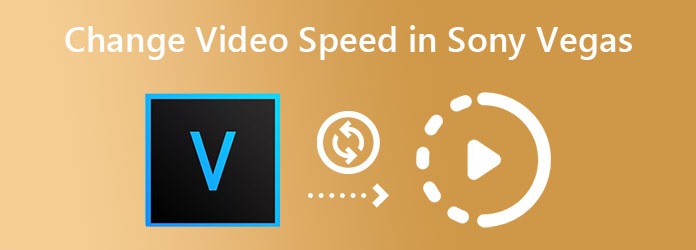
Než vám poskytneme postup, jak zrychlit video v Sony Vegas Pro, pojďme se seznámit se softwarem trochu hlouběji. Jak již bylo zmíněno, Vegas Pro je druh softwaru pro úpravu videa, který vám umožňuje zvýšit a snížit rychlost videa. Koneckonců, byl záměrně navržen tak, aby upravoval a vytvářel různé vysoce kvalitní typy klipů, jako jsou filmy, televizní pořady, zvukové prezentace a běžná videa. Navíc tento Vegas Pro pracuje s pokročilými technologiemi hardwarové akcelerace, které vykreslují rychlý a plynulý proces úpravy videa. Kromě toho nemůžeme popřít, jak bohatý je na výkonné funkce, které uživatelům pomáhají vylepšit jejich video projekty.
Pokud jde o Sony Vegas, ovládání rychlosti videa, které je součástí funkce přehrávání, vám umožňuje volně nastavit rychlost videa. Chcete-li zobrazit pokyny pro úpravu rychlosti videa, postupujte podle pokynů níže.
Pokyny pro změnu rychlosti videa v Sony Vegas
Otevřete software na vašem počítači. Poté pokračujte v importu souboru videa, na kterém potřebujete pracovat.
Nyní, jakmile je video soubor přidán, přesuňte na něj kurzor a klikněte pravým tlačítkem. Poté vyberte Nemovitosti výběr z možností nabídky. Tímto způsobem budete mít předvolby, kde se nachází rychlost přehrávání videa. Pak přejděte k dalšímu kroku, abyste přesně viděli, jak zrychlit videoklip v Sony Vegas.
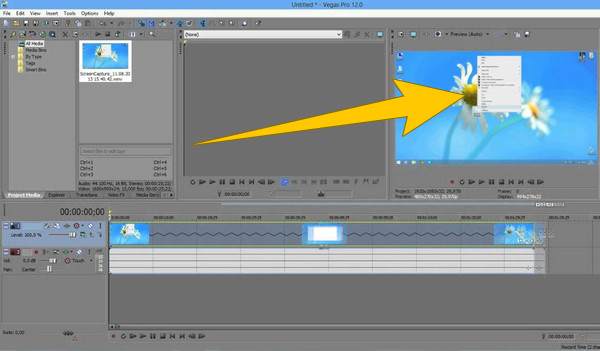
Poté umístěte ukazatel myši na spodní část vyskakovacího okna a zobrazí se přehrávání volba. Nyní přejděte na šipky úprav a upravte rychlost videa. Klikněte na šipku nahoru pro zvýšení rychlosti a na šipku dolů pro snížení. Konečně, udeřte OK Karta.
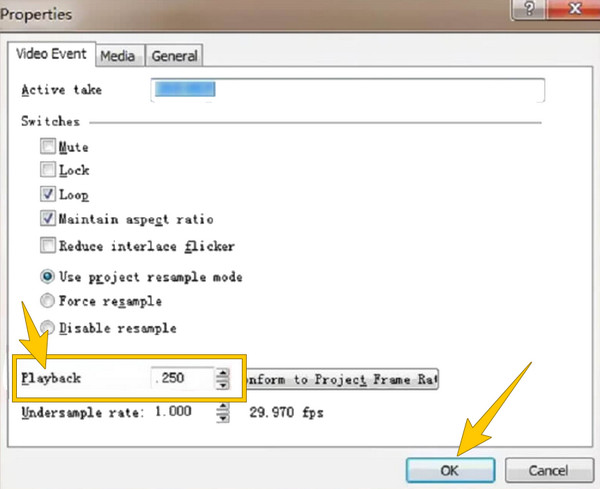
Vegas Pro je skutečně vynikající software pro začátek. Nicméně pro ty, kteří chtějí mít stejný prominentní zážitek z úpravy videa za mnohem dostupnější cenu, Video Converter Ultimate je to, co potřebujete. Uvidíte, jak hodná je tato alternativa Sony Vegas, když začnete vidět její jedinečné vlastnosti za její cenu. Představte si all-in-one software, který vám může pomoci s převodem vašich videí do všech oblíbených formátů. Mezitím budete obohacovat vynikající nástroj pro ovládání videa, který tento software má, kde můžete zrychlit svá videa až 8krát rychleji. Navzdory tomu vám také poskytuje předvolby, které vám umožní přizpůsobit formát, kvalitu, rozlišení a snímkovou frekvenci vašeho videa na stejné lodi.
Kromě toho můžete kopírovat vaše DVD a upravovat videa mnoha výkonnými způsoby. Navíc při změně rychlosti videa vám tento Video Converter Ultimate poskytne jednoduchý způsob v mnohem intuitivnějším rozhraní, které vás ohromí.
Důvody, proč zvolit Video Converter Ultimate
Jak zpomalit/zrychlit video v alternativě Sony Vegas
Udeř Ke stažení výše pro typ zařízení, které používáte. Poté postupujte podle jednoduchých pokynů a nainstalujte software volně. Po instalaci otevřete software a přejděte přímo na Toolbox v nabídce zobrazíte nástroje. Poté vyhledejte Video Speed Controller možnost a klikněte na ni.
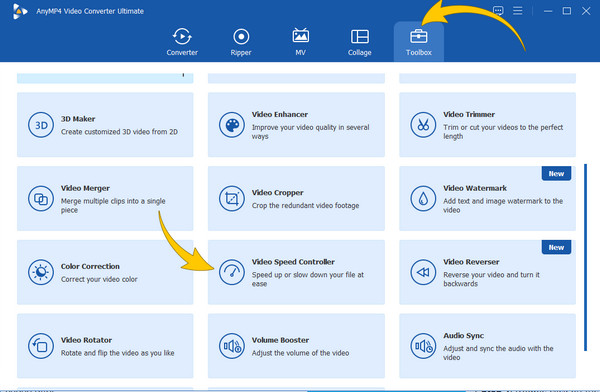
Po kliknutí na nástroj vás přenese do dalšího okna pro nahrání souboru videa. Při nahrání vás přenese do svého přehrávače a ovládání rychlosti úprav. Poté umístěte ukazatel myši na možnosti rychlosti pod náhledem a vyberte rychlost, kterou chcete pro výstup.
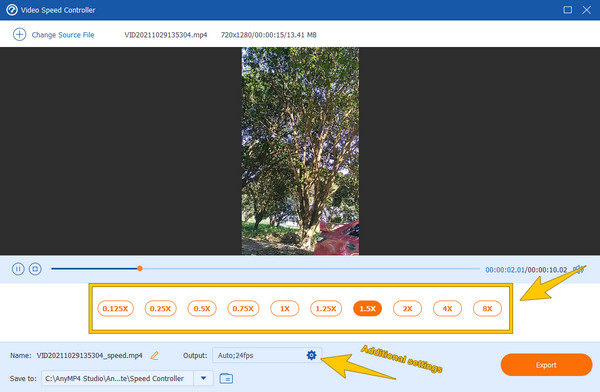
Toto je další krok, pokud chcete zlepšit výstup videa. Klikněte na nastavení ikona zobrazená na obrázku výše. Poté se objeví nové okno, nyní přejděte na nastavení, které chcete použít pro váš výstup, a stiskněte OK Karta.
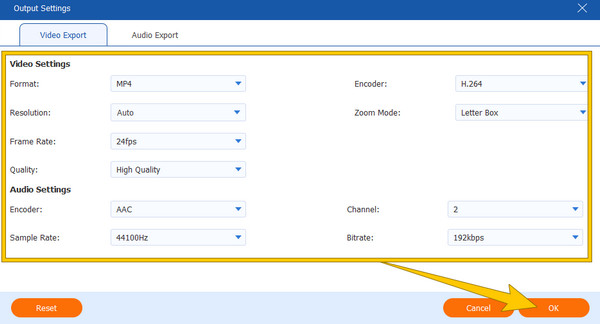
Nakonec můžete zasáhnout Vývoz když je vše nastaveno podle vašich preferencí. Počkejte na dokončení rychlého procesu. Poté zvolte, zda chcete Změnit znovu přepracovat stejný soubor nebo stisknout OK tab pro dokončení.
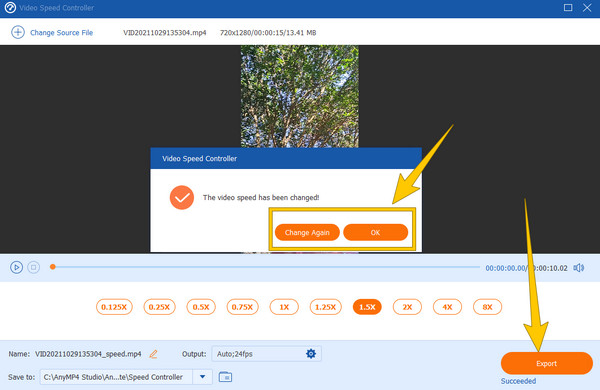
Nabízí Vegas Pro bezplatnou zkušební verzi?
Ano. Prvním uživatelům nabízí 30denní bezplatnou zkušební verzi s plnou funkčností. Když však bezplatná zkušební verze skončí a uživatelé ji budou chtít nadále používat, budou si muset zakoupit minimálně 19.99 $ za měsíční předplatné a 399 $ za licenci.
Stojí Vegas Pro více za nákup než Premiere Pro?
Pokud hledáte jednoduchý software, pak vám doporučujeme zvolit Vegas Pro. Pokud však chcete profesionální software s lepší sadou funkcí, pak jděte na Adobe Premiere Pro. Ale pro případ, že byste chtěli software pro úpravu videa, který je cenově dostupný, avšak s výkonnými a slibnými funkcemi, velmi doporučujeme Video Converter Ultimate.
Mohu sloučit dvě videa pomocí Sony Vegas Pro?
Ano. Sony Vegas Pro vám může pomoci kombinovat více videí s různými formáty v jednom. Chcete-li tak učinit, musíte importovat všechna videa, která chcete sloučit. Poté přetáhněte všechna videa na časovou osu a zkombinujte je kliknutím na možnost vykreslení.
Teď, když víte, jak na to zpomalit nebo zrychlit videa v Sony Vegas Pro, můžete úkol zvládnout efektivně. Pro začátečníka si však stále můžete myslet, že je to stále náročné, i když postupujete podle pokynů. Pokud je to váš případ, pak vás chceme povzbudit k použití Video Converter Ultimate místo toho, abyste pro tuto práci nemuseli dělat náročný proces.
Více Reading
7 pozoruhodných video přehrávačů s funkcemi ovládání rychlosti
Hledáte přehrávač s ovládáním rychlosti přehrávání videa? Klikněte na tento příspěvek, protože jsme vám pomohli. Podívejte se na nejlepší různé přehrávače videa pro všechna zařízení.
Jak vytvořit časosběrné video na Windows, iOS a Android
Chcete vědět, jak vytvořit časosběrné video s nejlepšími tvůrci videí současnosti? Přizpůsobte se jejich komplexním krokům při vytváření rychlého videa.
Vytvořte zpomalené video na Android pomocí tří nejlepších způsobů
Chcete prozkoumat a změnit rychlost svých videí pomocí telefonu? Pak byste měli na Androidu vidět tyto tři způsoby, jak zpomalit video.
Vytvořte dokonalý příběh zpomalením videa na Snapchatu
Chcete znát postup, jak zpomalit video na Snapchatu? Máme všechny pokyny, jak snadno provést váš úkol. Stačí kliknout na tento článek a začít se učit.